Web Image Monitor에서는 게스트 모드와 관리자 모드 등 두 가지 모드를 사용할 수 있습니다.
표시되는 항목은 프린터 유형에 따라 다를 수 있습니다.
게스트 모드
이 모드는 로그인하지 않고 들어갈 수 있습니다.
게스트 모드에서는 프린터 상태, 설정 및 인쇄 작업 상태를 볼 수 있지만 프린터 설정을 변경할 수는 없습니다.
관리자 모드
이 모드에 들어가려면 관리자로 로그인해야 합니다.
관리자 모드에서는 다양한 프린터 설정을 구성할 수 있습니다.
![]()
IPv4 주소를 입력할 때 0(영)으로 세그먼트를 시작하지 마십시오. 예를 들어, 주소가 "192.168.001.010"인 경우 "192.168.1.10"과 같이 입력해야 합니다.
![]() 웹 브라우저를 시작합니다.
웹 브라우저를 시작합니다.
![]() 웹 브라우저의 주소 표시줄에 "http://(프린터의 IP 주소 또는 호스트 이름)/"을 입력합니다.
웹 브라우저의 주소 표시줄에 "http://(프린터의 IP 주소 또는 호스트 이름)/"을 입력합니다.
Web Image Monitor의 상위 페이지가 표시됩니다.
프린터의 호스트 이름이 DNS 또는 WINS 서버에 등록된 경우, 해당 호스트 이름을 입력할 수 있습니다.
서버 인증을 사용하는 환경에서 암호화 통신 프로토콜인 SSL을 설정하려면 "https://(프린터의 IP 주소 및 호스트 이름)/"을 입력하십시오.
![]() 관리자 모드에서 Web Image Monitor에 로그인하려면 상위 페이지의 [로그인]을 클릭합니다.
관리자 모드에서 Web Image Monitor에 로그인하려면 상위 페이지의 [로그인]을 클릭합니다.
로그인 사용자 이름과 암호를 입력하기 위한 창이 나타납니다.
![]() 로그인 사용자 이름과 암호를 입력한 다음 [로그인]을 클릭합니다.
로그인 사용자 이름과 암호를 입력한 다음 [로그인]을 클릭합니다.
로그인 사용자 이름과 암호에 대한 자세한 내용은 관리자에게 문의하십시오.
웹 브라우저 구성에 따라 로그인 사용자 이름과 암호가 저장될 수도 있습니다. 저장하지 않으려면 이 정보가 저장되지 않도록 웹 브라우저 설정을 구성하십시오.
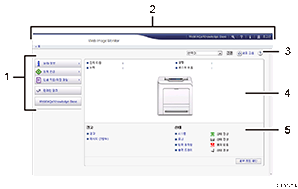
메뉴 영역
선택한 메뉴 항목의 내용이 표시됩니다.
머리 영역
사용자 모드와 관리자 모드 및 각 모드의 메뉴로 전환하기 위한 대화 상자가 표시됩니다.
도움말 링크와 키워드 검색 대화 상자도 표시됩니다.
새로 고침/도움말
 (새로 고침): 작업 영역의 오른쪽 상단에 있는
(새로 고침): 작업 영역의 오른쪽 상단에 있는  을 클릭하여 프린터 정보를 업데이트할 수 있습니다. 웹 브라우저의 [새로 고침] 버튼을 클릭하여 전체 브라우저 화면을 새로 고칠 수 있습니다.
을 클릭하여 프린터 정보를 업데이트할 수 있습니다. 웹 브라우저의 [새로 고침] 버튼을 클릭하여 전체 브라우저 화면을 새로 고칠 수 있습니다. (도움말): 도움말 파일 내용을 보거나 다운로드하려면 도움말을 사용하십시오.
(도움말): 도움말 파일 내용을 보거나 다운로드하려면 도움말을 사용하십시오.기본 정보 영역
프린터의 기본 정보가 표시됩니다.
작업 영역
메뉴 영역에서 선택한 항목의 내용이 표시됩니다.
